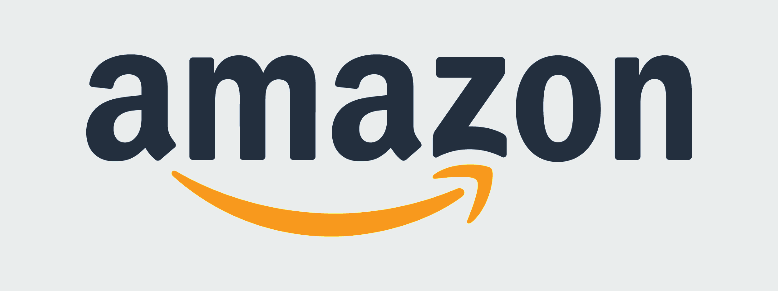Windows 10 でコンテキストメニューを編集する方法について書いてみます。
Windowsではアプリケーションをインストールすると、コンテキストメニュー(右クリックメニュー)にアプリケーションのコマンドが勝手に追加されることがあります。この邪魔な項目を「レジストリ エディター」を使用して削除します。

ファイルのコンテキストメニューを編集する
ファイルを右クリックした場合に表示されるコンテキストメニューは、「レジストリ エディター」の以下のディレクトリに保存されています。
\HKEY_CLASSES_ROOT\*\shellex\ContextMenuHandlers\
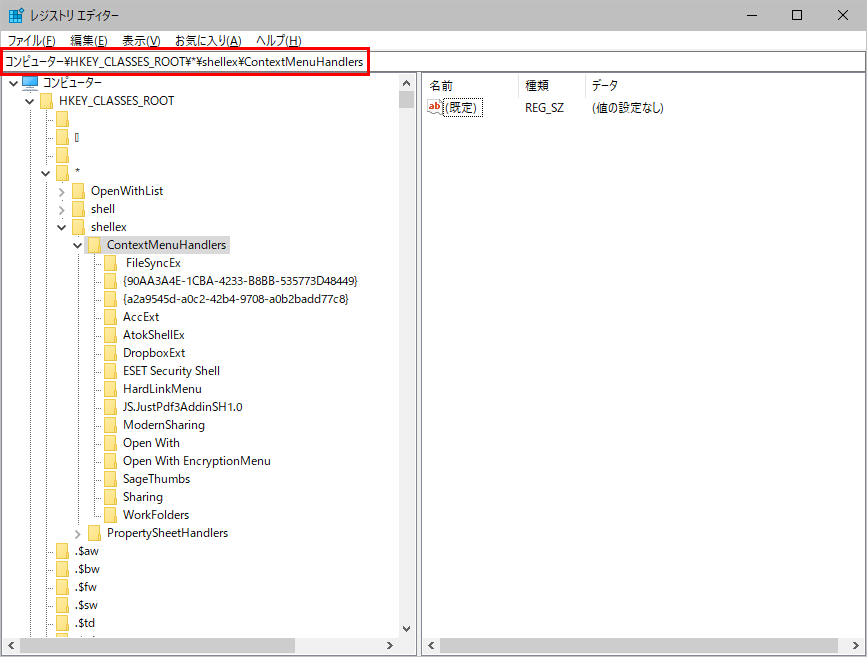
コンテキストメニューの編集手順
例えば「共有」を削除したい場合の手順を紹介します。

「ModernSharing」を削除、または「データ」の先頭に適当な文字を追加してコマンドを実行できないようにします。
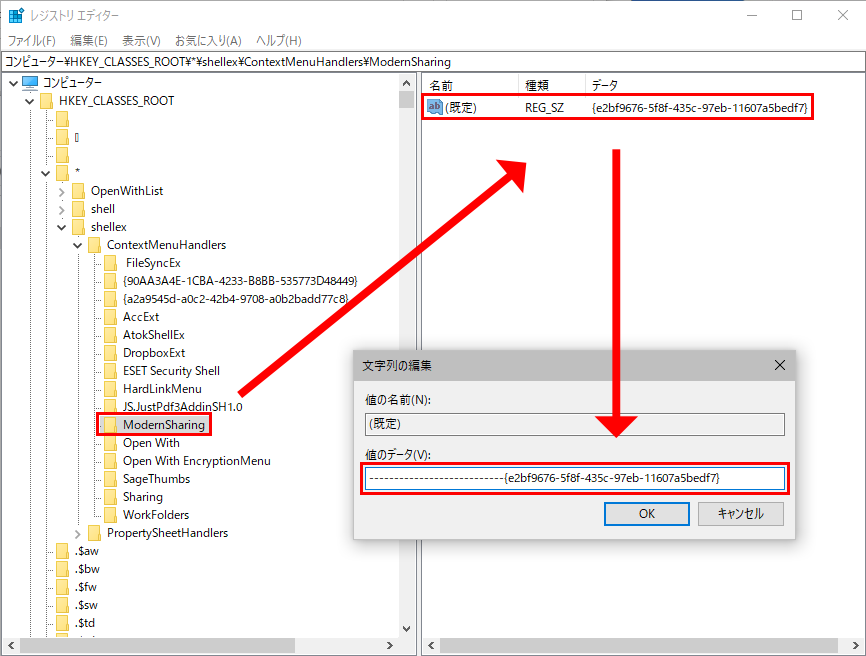
ファイルを右クリックすると、コンテキストメニュー「共有」が消えています。
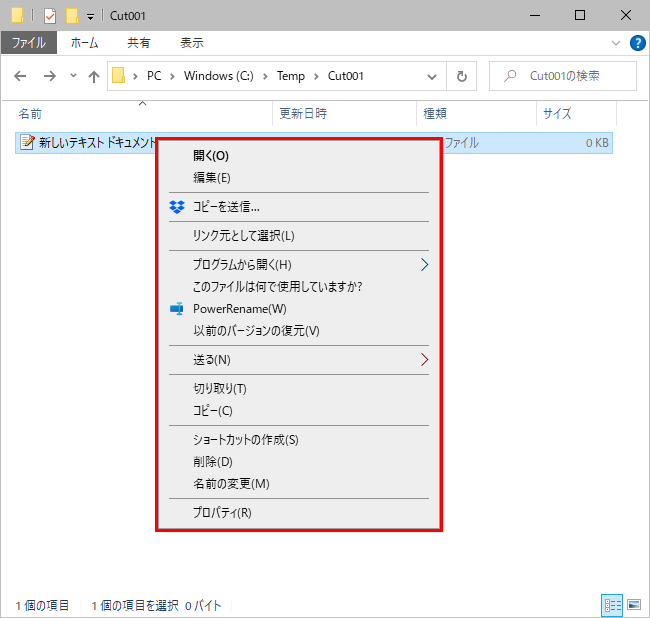
フォルダのコンテキストメニューを編集する
フォルダのコンテキストメニューは、フォルダを直接右クリックした場合と、デスクトップなどフォルダ以外の部分を右クリックした場合の2通りのメニューがあります。
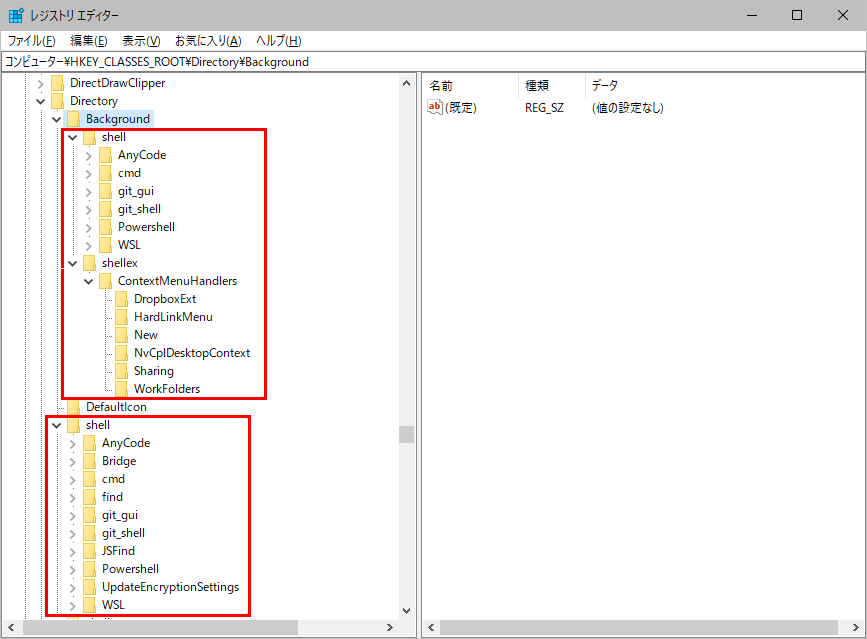
フォルダ
フォルダを右クリックした場合のコンテキストメニューは、以下のディレクトリに保存されています。
\HKEY_CLASSES_ROOT\Directory\shell
フォルダの背景
デスクトップや、エクスプローラーのファイル以外の部分を右クリックしたコンテキストメニューは、以下のディレクトリに保存されています。
\HKEY_CLASSES_ROOT\Directory\Background
フォルダメニューの場合、私の環境では .exe に引数を渡す形でコマンドを実行してるソフトが多いようです。このような場合「データ」の換えではなく、キーを削除する必要があります。
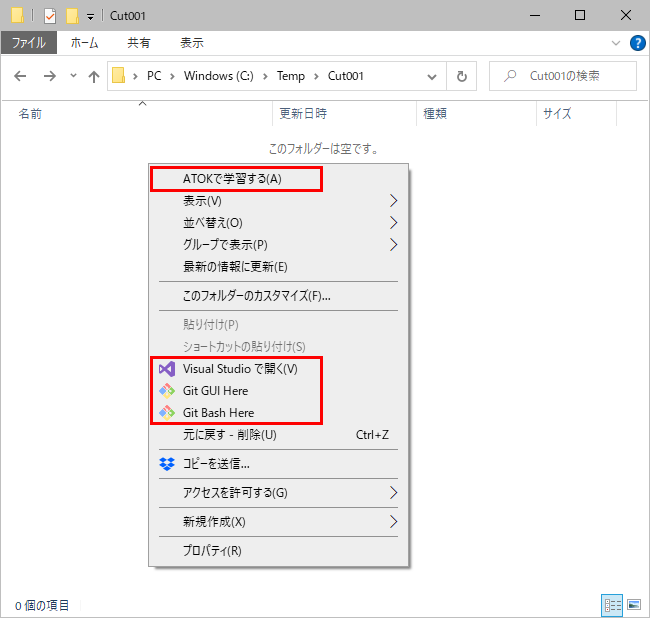

コンテキストメニューに勝手に追加されるコマンドを便利に感じたことは、ほぼありません。レジストリ エディターで編集するのは面倒なので、Windowsが進化して簡単にメニューを編集出来るようになって欲しいですね。
広告枠
Google 広告がどんなシステムかテスト中です。
広告をクリックすると収益が発生する仕組みなのですが、Googleが自動的に表示する広告はユーザーの誤タップを誘発する動作に見えて印象悪いですね。